win10系统强制关机后无法启动?别担心,本文提供两种解决方法,助您快速恢复系统!
方法一:利用高级启动选项修复
F8键,进入Win10高级启动选项菜单。选择“最近一次的正确配置”,回车尝试启动系统。
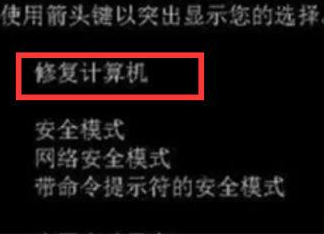
方法二:使用命令提示符修复系统引导

bootrec /enum检查引导记录。如果显示引导记录损坏,则需继续执行以下步骤。
输入chkdsk /r命令检查并修复磁盘错误,完成后重启电脑查看问题是否解决。
若问题依旧,再次进入命令提示符,输入sfc /scannow命令扫描并修复系统文件。
依次执行以下命令修复引导记录:
bootrec /scanos
bootrec /fixmbr
bootrec /fixboot
bootrec /rebuildbcd
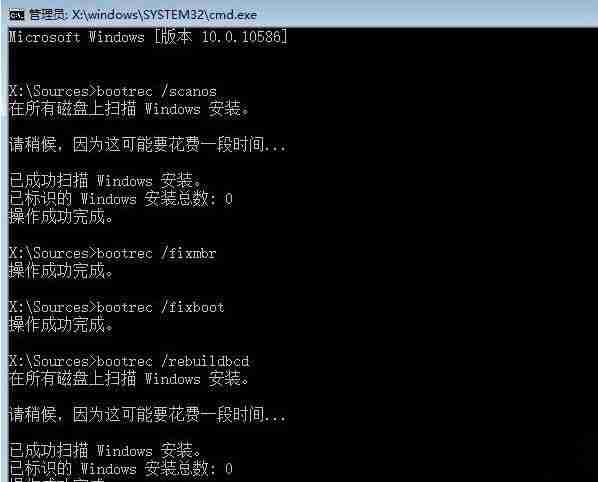
bootrec /enum命令验证修复结果。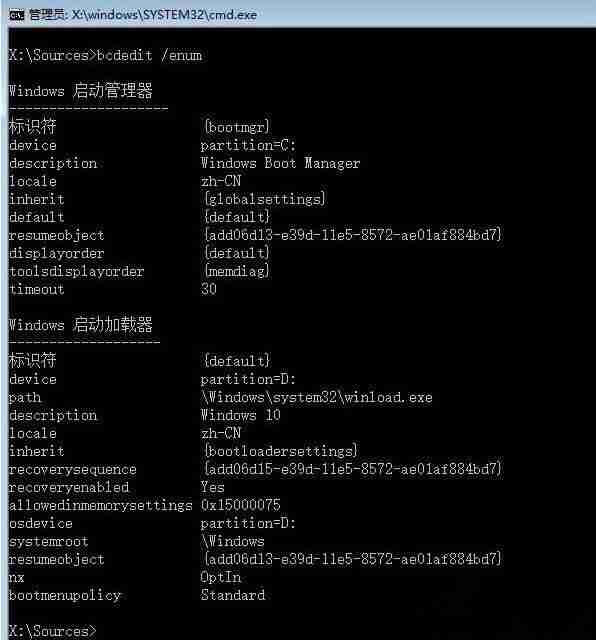
希望以上方法能帮助您解决Win10强制关机后无法启动的问题。 如果问题仍然存在,建议寻求专业技术人员的帮助。
以上就是win10强制关机后无法启动了怎么办 win10强制关机后无法启动的解决方法的详细内容,更多请关注php中文网其它相关文章!

Windows激活工具是正版认证的激活工具,永久激活,一键解决windows许可证即将过期。可激活win7系统、win8.1系统、win10系统、win11系统。下载后先看完视频激活教程,再进行操作,100%激活成功。




Copyright 2014-2025 https://www.php.cn/ All Rights Reserved | php.cn | 湘ICP备2023035733号